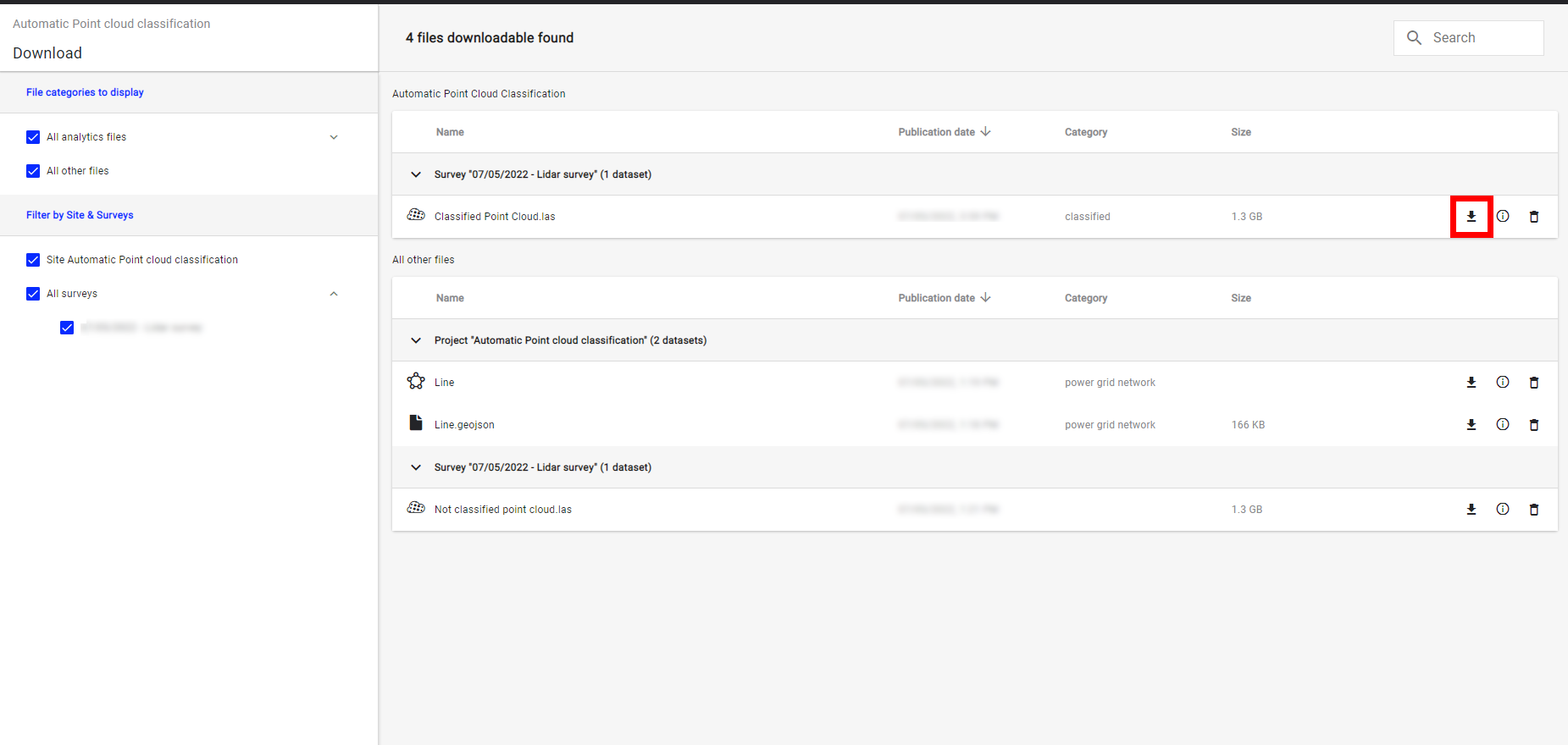Automatic Point Cloud Classification
1. Description
L'analytics "Automatic Point Cloud Classification" est optimisé pour les industries de l'énergie. L'utilisateur lance l'analytics et ça va automatiquement segmenter sémantiquement un nuage de point. Passons en revue le processus permettant d'obtenir et de visualiser un nuage de points classifié à l'aide de cet analytics.
2. Prérequis
Un survey contenant au moins un nuage de point (au format las) non classifié ou classifié avec une version antérieure de classification et donc sera écrasée pendant le process.

3. Workflow
Étape 1 - Sélectionnez le survey et dans l'onglet "Analytics", recherchez et sélectionnez "Automatic Point Cloud Classification".
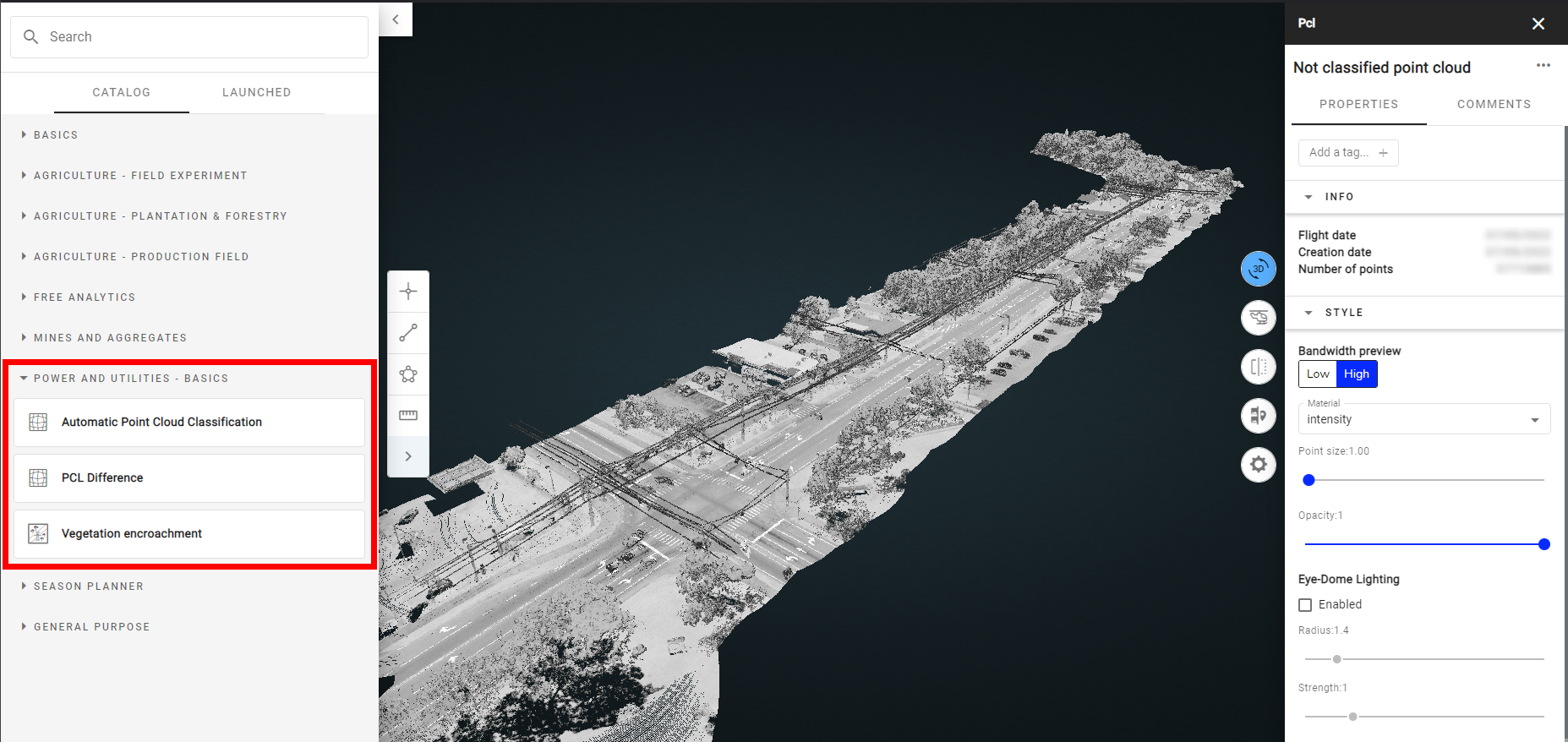
Étape 2 - Cliquez sur "LAUNCH".

Étape 3 - Sélectionnez le survey à anlyser par l'analytics et cliquez sur "NEXT".
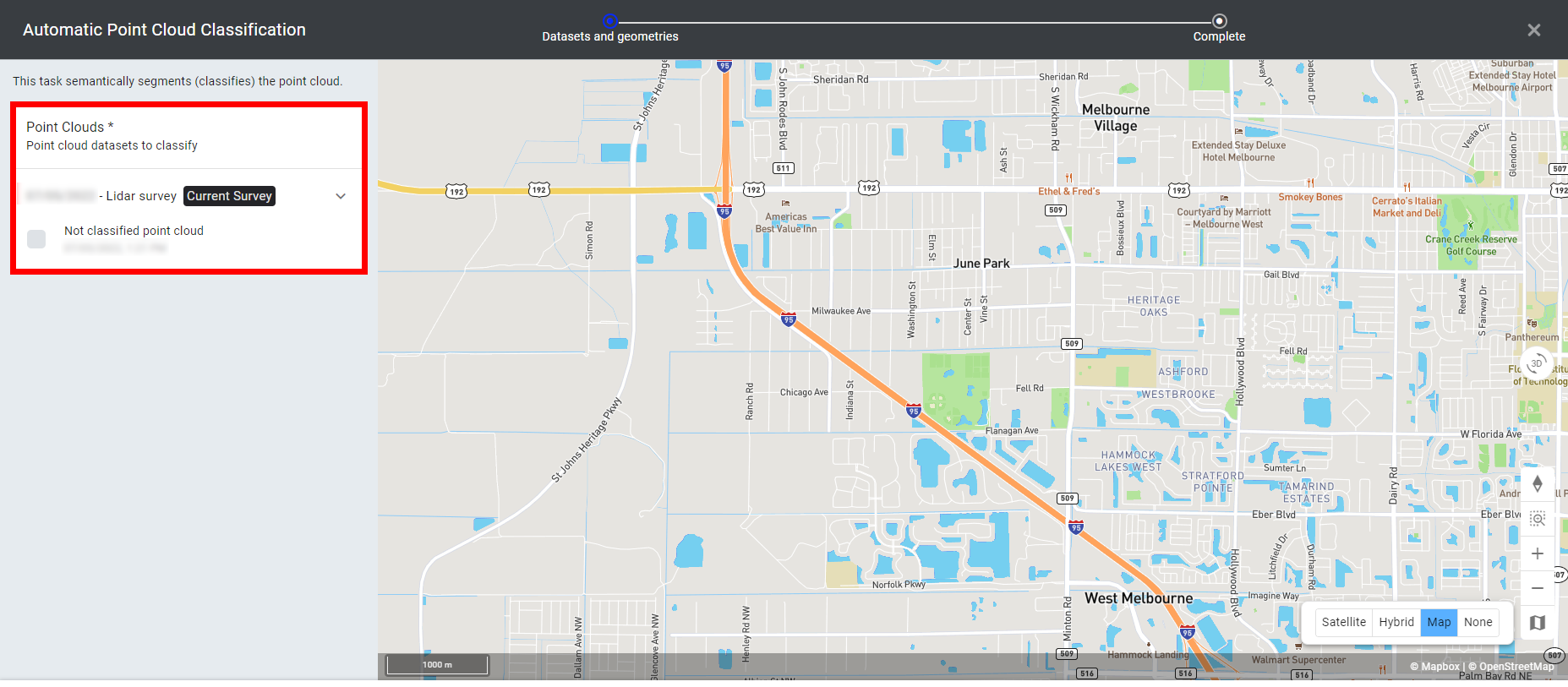
Étape 4 - Cliquez sur "LAUNCH AUTOMATIC POINT CLOUD CLASSIFICATION".
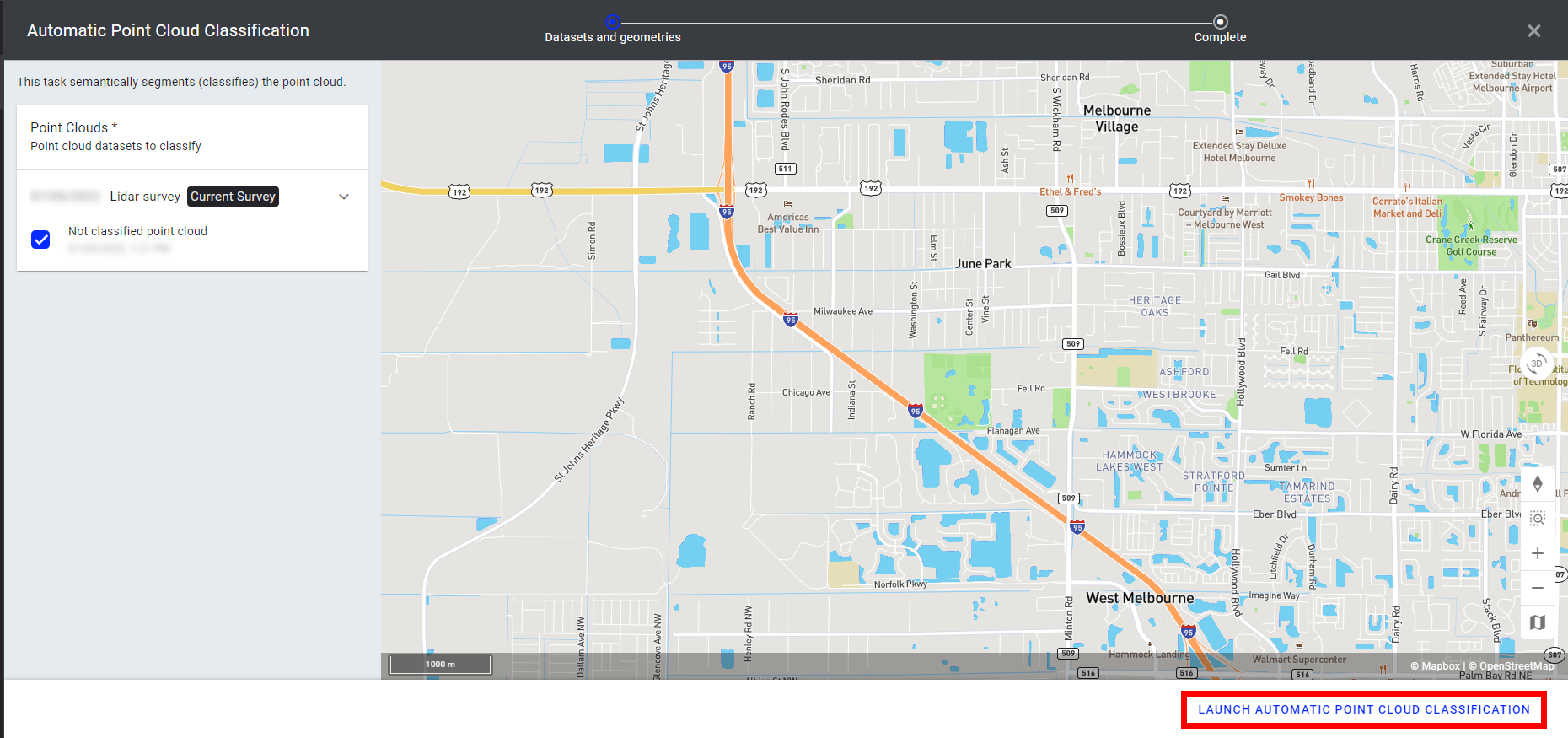
Étape 5 - Cliquez sur "FINISH".
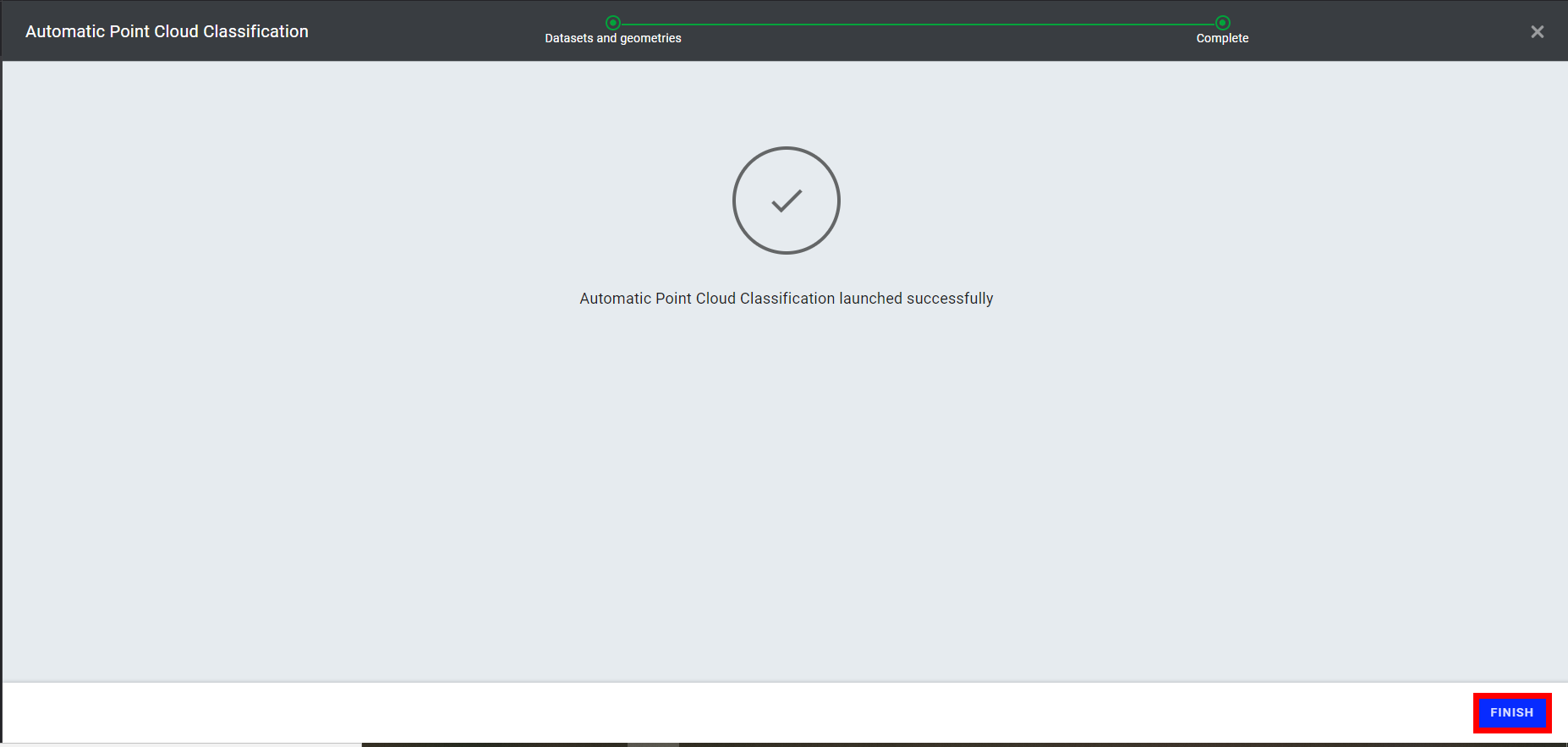
Étape 6 - La progression de l'analyse est vérifiable à tout moment en cliquant sur l'onglet "LAUNCHED" du menu analytics.
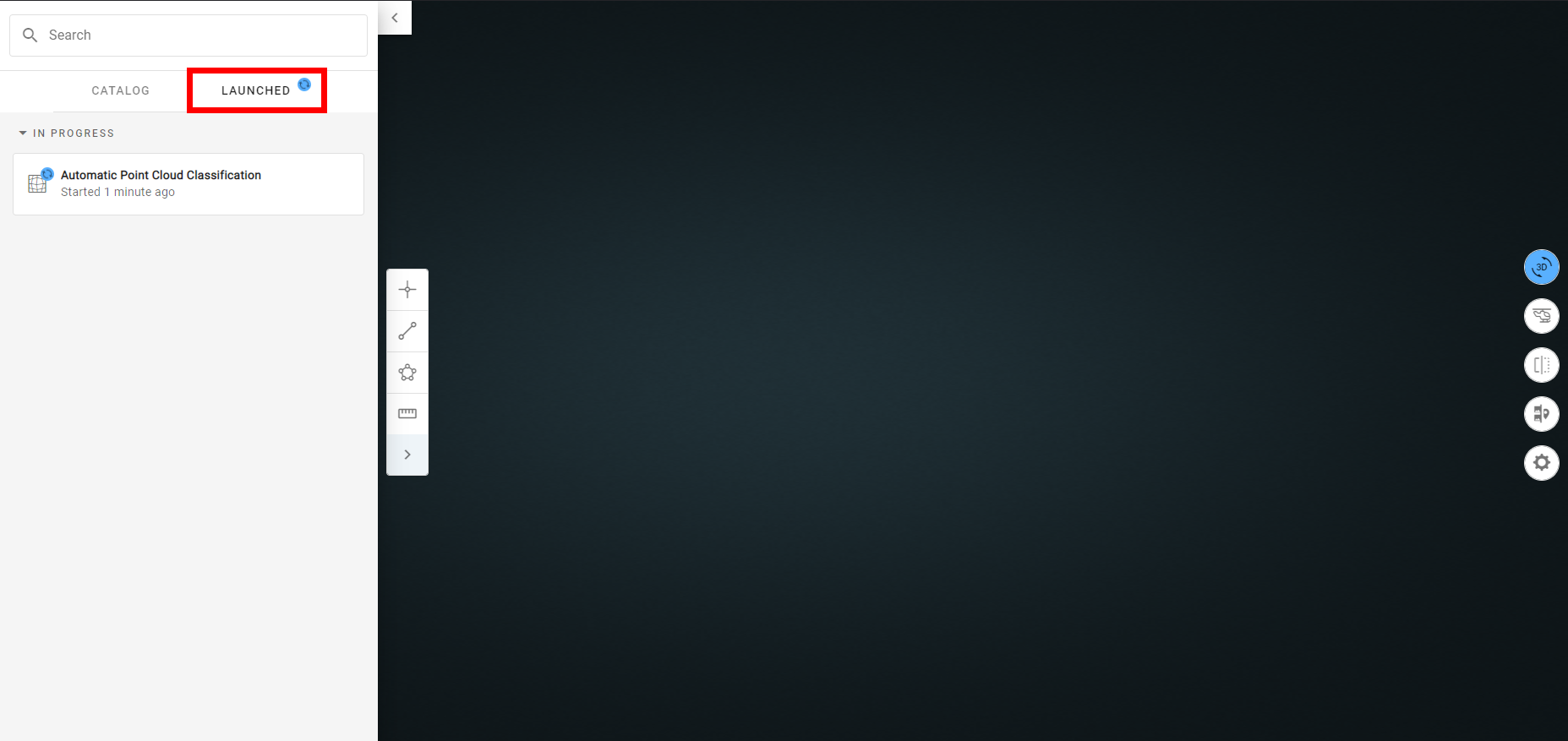
Étape 7 - Une fois l'analyse terminé, une pastille verte apparaît sur l'analytics dans l'onglet "LAUNCHED" et une notification apparaît dans le centre de notification.
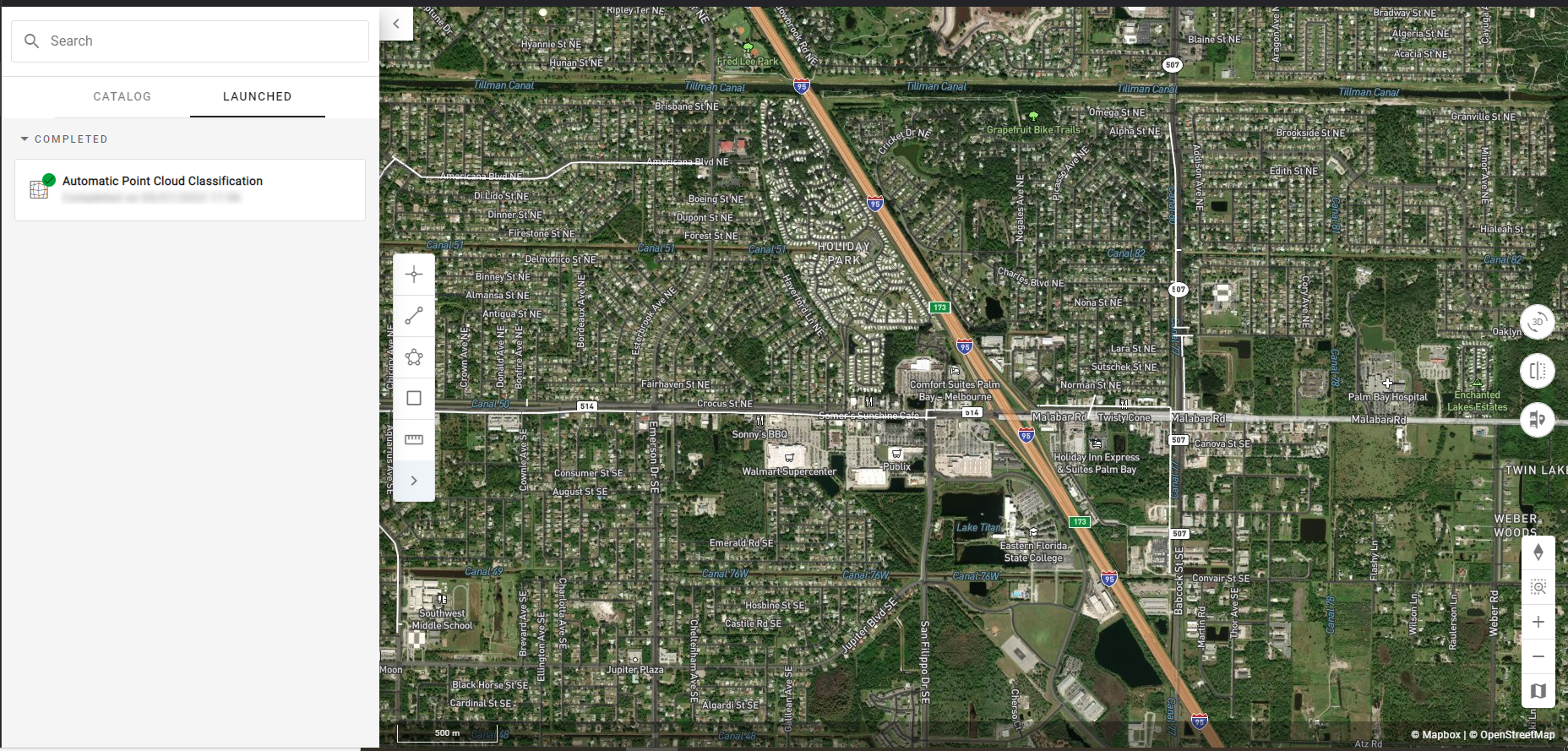
4. Résultats
4.1 Parcourir le nuage de points classifié
Pour visualiser et interagir avec la classification du nuage de points, passer de la 2D à la 3D, sélectionnez 3D dans le menu de visualisation.
Ensuite, dans le menu du site, sélectionnez "BASE LAYERS" pour trouver le nuage de points nouvellement classifié. Pour le visualiser, cochez la case à droite de son nom.
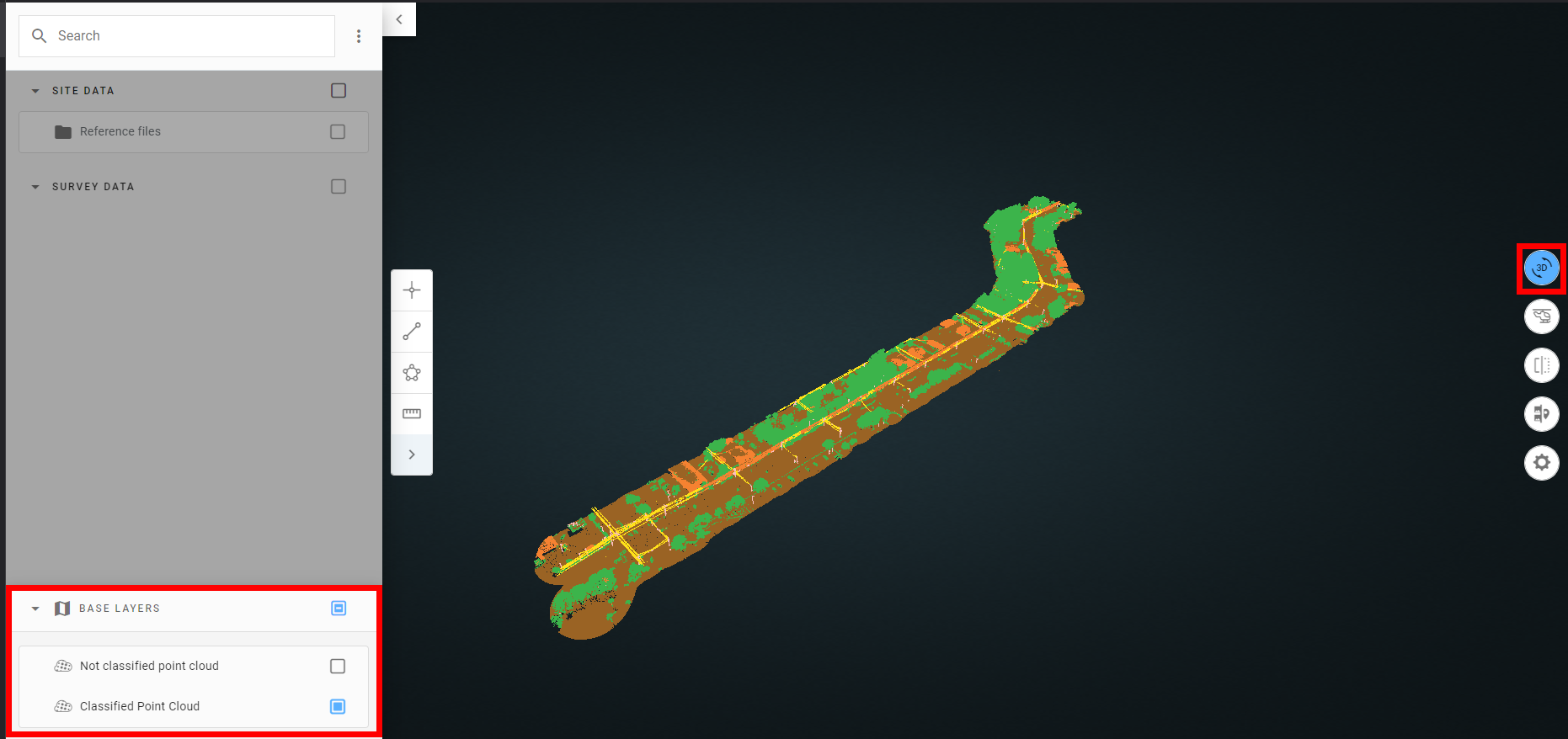
Cela ouvre également un panneau d'information sur le côté droit de l'écran. Sous "CLASSIFICATION", une légende de couleurs permet de parcourir et d'identifier rapidement les classes. Pour examiner plus en détail le nuage de points, utilisez les fonctions de zoom pour agrandir ou réduire l'image.
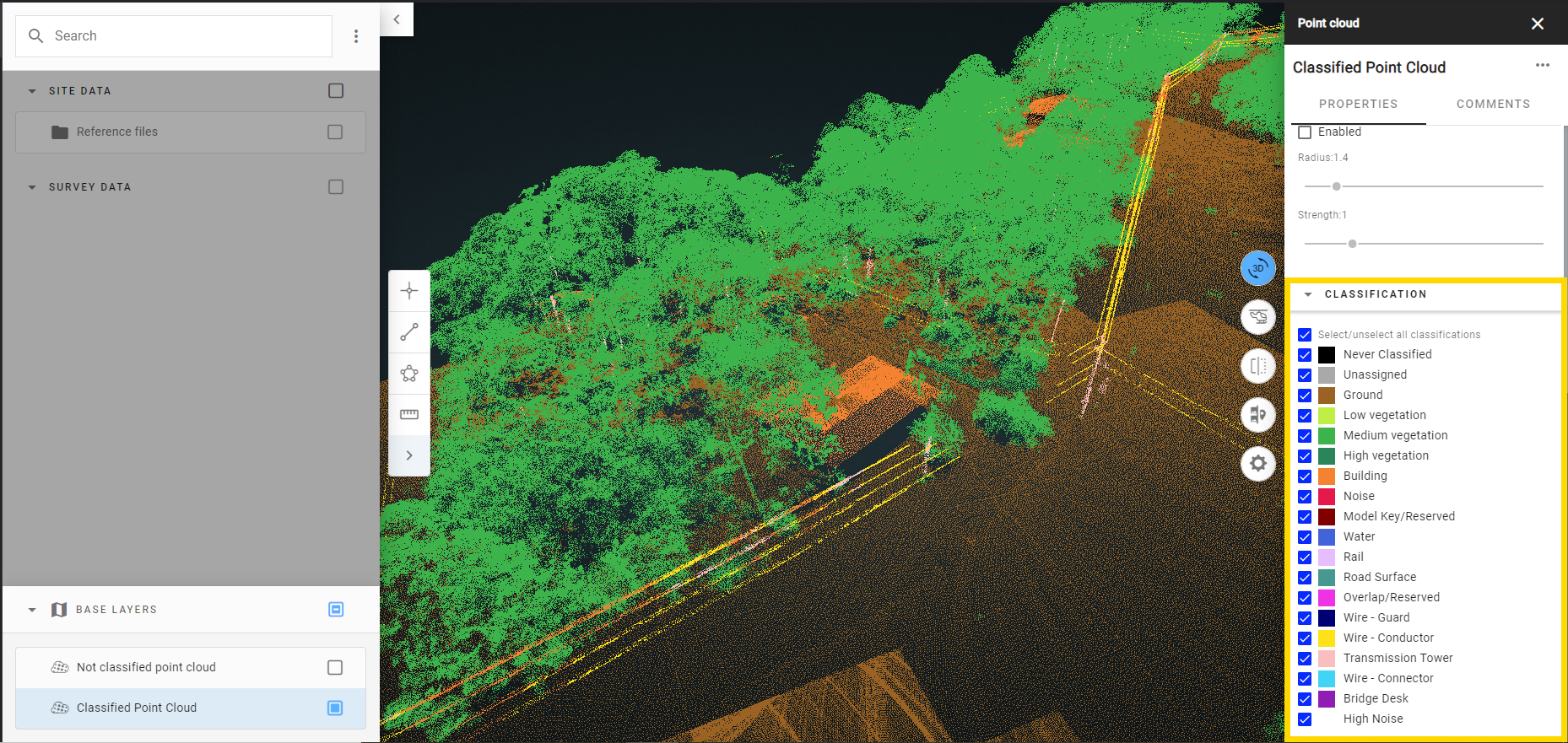
4.2 Les classes en sortie
Sept classes sont obtenues.
| CLASSE | NUMÉRO DE CLASSE .LAS |
| Terre | 2 |
| Végétation basse | 3 |
| Végétation moyenne | 4 |
| Haute Végétation | 5 |
| Immeuble | 6 |
| Fil - Conducteur | 14 |
| Tour de transmission | 15 |
4.3 Renommer ou supprimer le nuage de points
Il est possible de renommer et de supprimer un nuage de points une fois qu'il a été créé. Sélectionnez "BASE LAYERS", localisez le nuage de points et sélectionnez son menu 3 points. Trois options apparaissent : "Sélectionner", "Renommer" et "Supprimer".
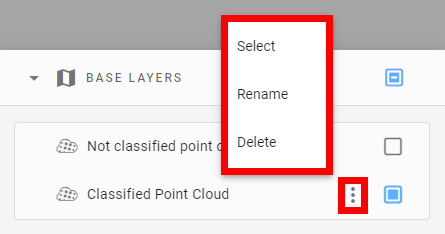
4.4 Erreurs possible et limitations
Pour les nuages de points contenant des zones à très faible densité de points, il peut y avoir des éléments localement mal classés. Dans l'exemple ci-après, une partie des lignes électriques est vue verte car classée dans la végétation. Assurez-vous de fournir des nuages de points suffisamment denses pour des résultats optimaux. Alteia consel une densité minimum de 20 pts/sqm pour détecter proprement les lignes électriques.
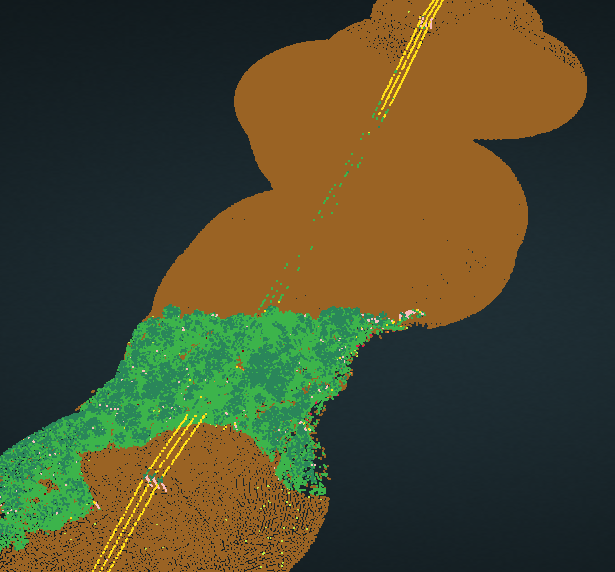
5. Exporter le nuage de points
Il est possible d'exporter le nuage de points pour une utilisation par des tiers, une fois qu'il a été créé. Dans le menu de gauche, sélectionnez l'icône de téléchargement.
Sous le survey dans laquelle il a été créé, localisez la classification du nuage de points et sélectionnez l'icône de téléchargement à droite.